- Müəllif Jason Gerald [email protected].
- Public 2024-01-15 08:09.
- Son dəyişdirildi 2025-01-23 12:06.
Bu wikiHow sizə kompüterinizdə, Android cihazınızda, iPhone və iPad -də yeni bir Google Səs hesabının necə qurulacağını öyrədir.
Addım
Metod 3: Kompüterdən istifadə
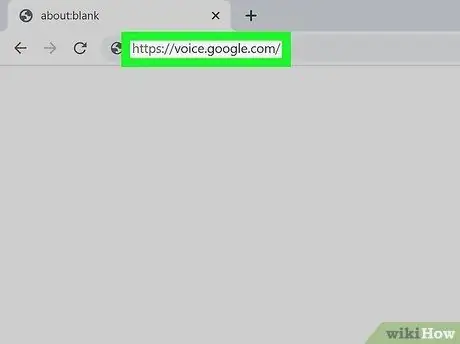
Addım 1. Google Səs veb saytına daxil olun
Google Səs qeydiyyat səhifəsi açılacaq.
Google Səsə yazılmaq üçün Google hesabınız və ABŞ-da telefon nömrəniz olmalıdır
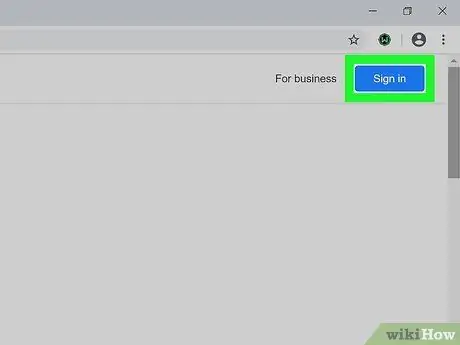
Addım 2. SIGN IN düyməsini basın
Sağ üst küncdə tapa bilərsiniz. Google hesabınıza hələ daxil olmamısınızsa, ekrandakı təlimatları izləyərək daxil olun.
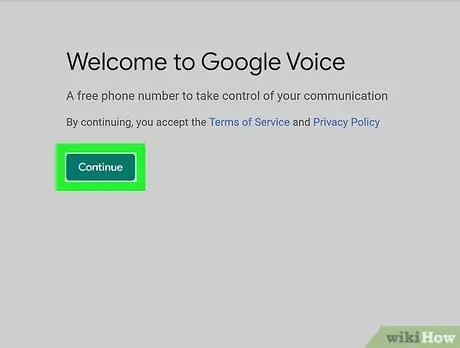
Addım 3. Xidmət şərtlərini və məxfilik siyasətini oxuyun, sonra DAVAM EDİN düyməsini basın
Tıklayarak Davam et, Google şərtləri ilə razılaşdığınız deməkdir.
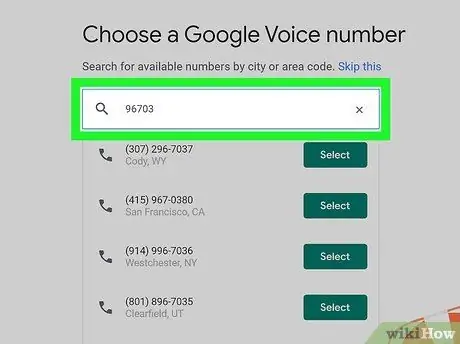
Addım 4. Bölgəni və ya şəhər kodunu yazın
Ekranda həmin yerdə mövcud telefon nömrələri göstəriləcək.
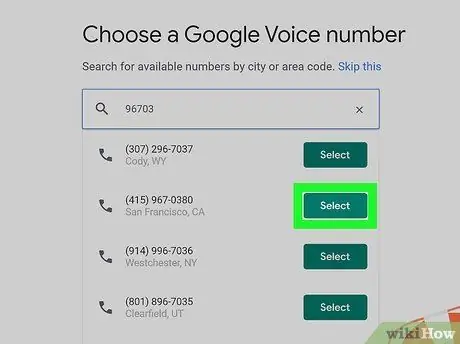
Addım 5. İddia etmək üçün telefon nömrəsinə vurun
Nömrəni tələb etdikdən sonra "Seçdiyiniz (telefon nömrəsi)" sözləri ilə bir bildiriş görünəcək.
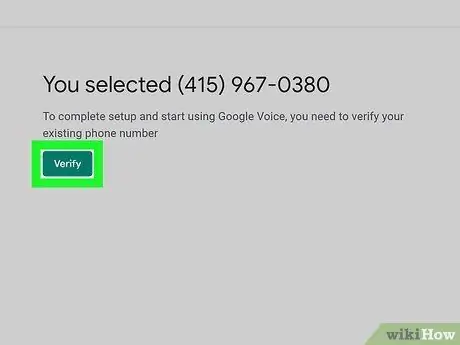
Addım 6. VERIFY düyməsini basın
ABŞ-da nömrənizi soruşan bir pop-up görünəcək.
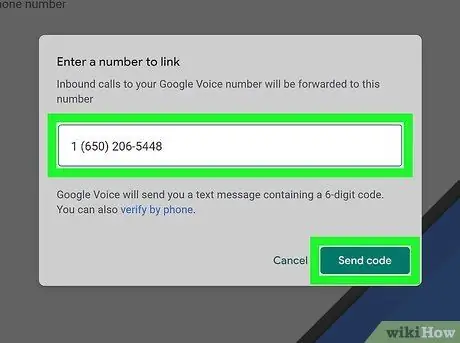
Adım 7. Telefon nömrəsini yazın, sonra KOD GÖNDƏRİN düyməsini basın
Mətn mesajı ilə bir doğrulama kodu alacaqsınız.
Telefon nömrəsi ilə nömrəni yoxlamaq istəyirsinizsə, seçin telefonla yoxlayın və ekranda verilən təlimatları izləyin.
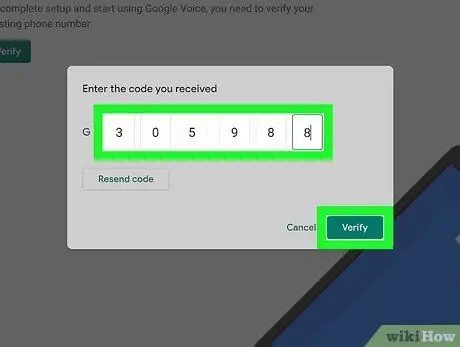
Addım 8. Doğrulama kodunu yazın, VERIFY düyməsini basın
Google Səs nömrənizə daxil olan zənglərin mövcud nömrənizə yönəldiləcəyini bildirən bir təsdiq mesajı görünəcək.
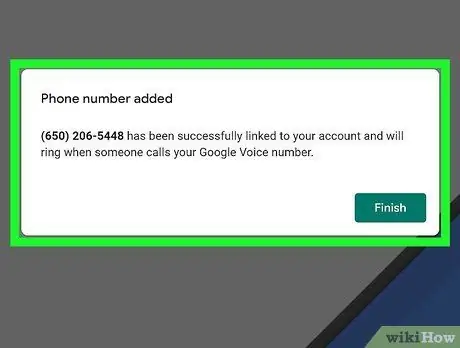
Addım 9. FINISH düyməsini basın
Bu, qeydiyyat prosesini tamamlayacaq və yeni nömrənizi ehtiva edən bir təsdiq səhifəsi görünəcək.
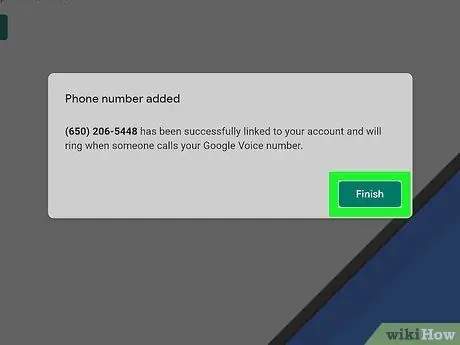
Addım 10. Təsdiq səhifəsindəki FINISH düyməsini basın
Bir hesab qurmusunuzsa, Google Səsdən necə istifadə etməyinizə baxın və səs poçtu qurmaq və telefon zəngləri etmək kimi hesab xüsusiyyətlərinə başlayın.
Metod 2 /3: iPhone və iPad istifadə
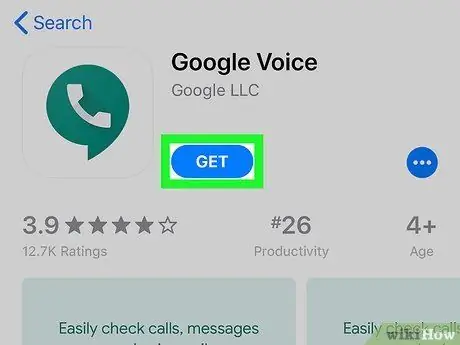
Addım 1. App Store -da Google Voice -u yükləyin
Google Səsiniz yoxdursa, bu addımları izləyərək proqramı əldə edin:
-
açmaq App Store
- Toxun Axtar ekranın sağ alt küncündə.
- Yuxarıdakı boz axtarış çubuğuna vurun.
- Google səs yazın və Axtar düyməsinə toxunun.
- Toxun ALIN "Google Səs" in yanında.
- Ekranda verilən təlimatları izləyərək proqramı quraşdırın.
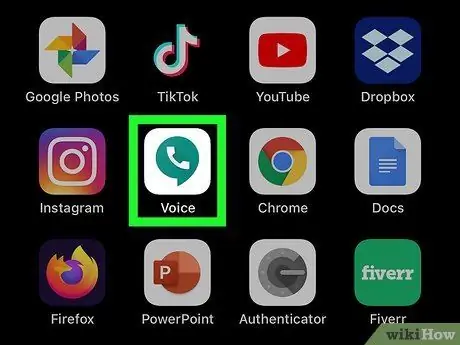
Addım 2. Google Səsi işə salın
Hələ App Store -da varsa, toxunun AÇIQ "Google Səs" in yanında. Və ya içərisində ağ telefon olan firuzəyi söhbət balonu olan ağ işarəyə vurun. Bu nişan ana ekrandadır.
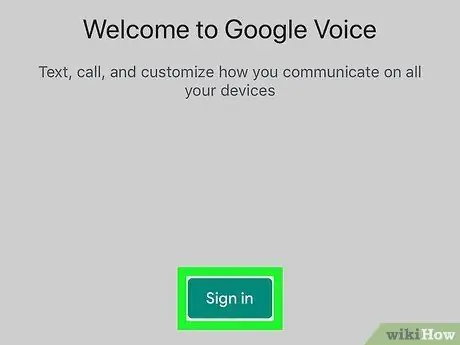
Addım 3. BAŞLAYIN düyməsini vurun
Ekranın altındadır.
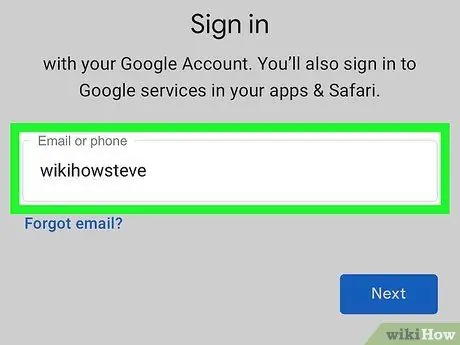
Addım 4. Google hesabınıza daxil olun
Google hesabınıza hələ daxil olmamısınızsa, ekrandakı təlimatları izləyərək indi daxil olun.
IPhone -da bir Google hesabı (və ya birdən çox hesab) istifadə edərək daxil olmusunuzsa, davam etmək üçün hesab adının yanındakı açarı Açıq mövqeyinə sürüşdürün
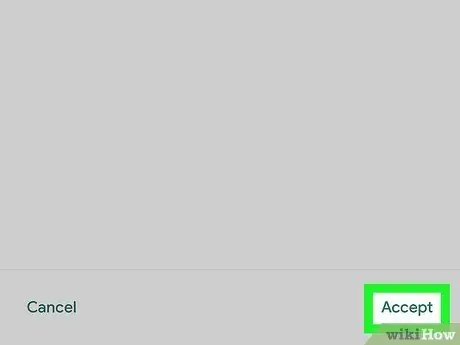
Addım 5. Şərtləri və məxfilik siyasətini oxuyun, sonra QƏBUL EDİN -ə toxunun
Bu, Google Səsin istifadə şərtlərini başa düşdüyünüzü təsdiq etmək üçündür.
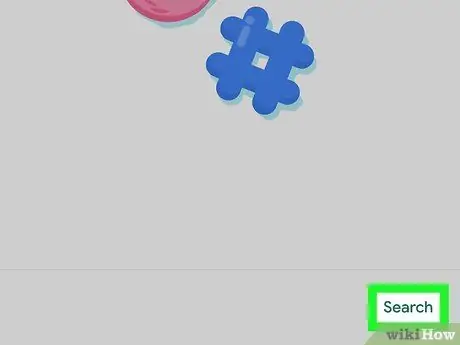
Addım 6. AXTAR düyməsinə toxunun
Sağ alt küncdədir.
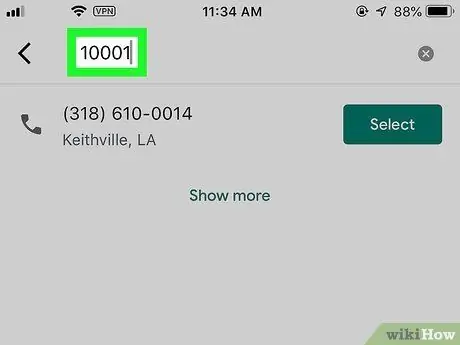
Addım 7. Ərazi və ya şəhər kodunu daxil edin
Həmin yerdə mövcud olan telefon nömrələri göstəriləcək.
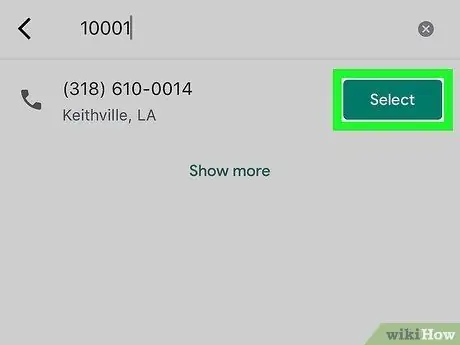
Addım 8. İstifadə etmək istədiyiniz nömrənin yanında SEÇ seçin
Bu bir təsdiq mesajı gətirəcək.
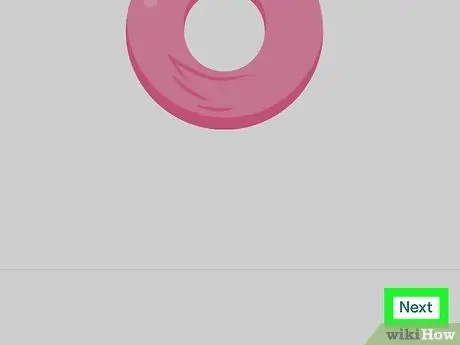
Addım 9. NEXT -ə toxunun
Telefon nömrəsini seçdikdən sonra, hazırda mövcud olan nömrəni yoxlayın.
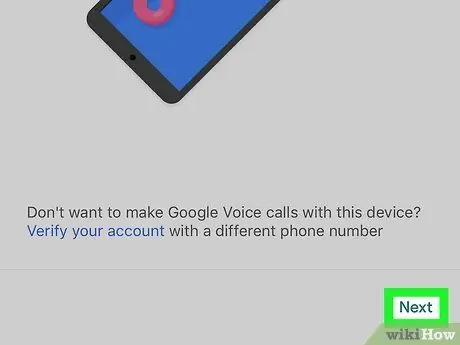
Addım 10. NEXT -ə toxunun
"Bağlamaq üçün bir nömrə daxil edin" ekranı görünəcək.
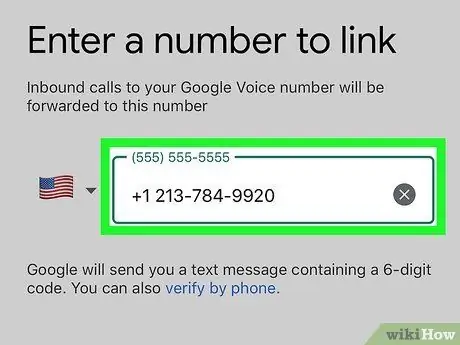
Addım 11. Mövcud telefon nömrənizi daxil edin, sonra KOD GÖNDƏR vurun
Daxil etdiyiniz nömrəyə bir təsdiq kodu göndəriləcək.
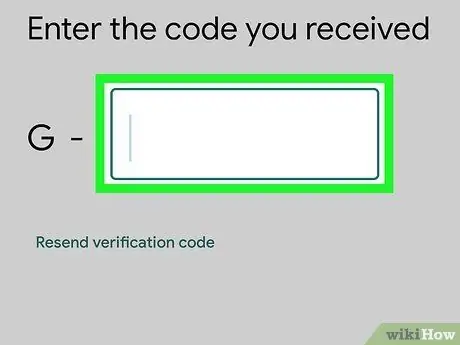
Addım 12. Doğrulama kodunu yazın, VERİF EDİN -ə toxunun
Bu bir təsdiq mesajı gətirəcək.
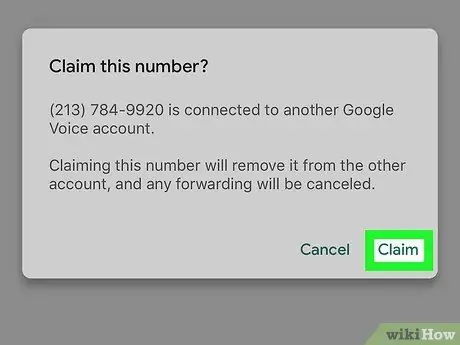
Addım 13. İDDİA -ya toxunaraq təsdiq edin
İndi yeni Google Voice telefon nömrəniz hazırdır.
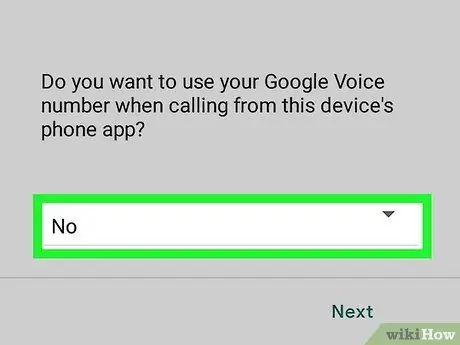
Addım 14. Ekranda verilən təlimatları izləyərək hesab qurulmasını tamamlayın
Hesabınız qurulduqda, ABŞ -da istənilən nömrəyə pulsuz zəng etmək üçün Google Səsdən istifadə edə bilərsiniz.
Metod 3 /3: Android cihazından istifadə
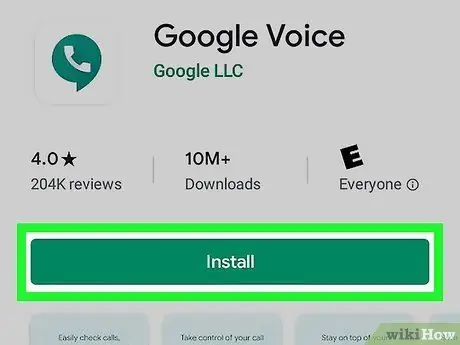
Addım 1. Play Store -da Google Voice əldə edin
Google Səsiniz yoxdursa, bu addımları izləyərək proqramı əldə edin:
-
açmaq Play Mağazası
- Axtarış sahəsinə google səsini daxil edin və Enter düyməsini basın.
- Toxun YÜKLEMEK "Google Səs" in yanında.
- Ekranda verilən təlimatları izləyərək quraşdırmanı tamamlayın.
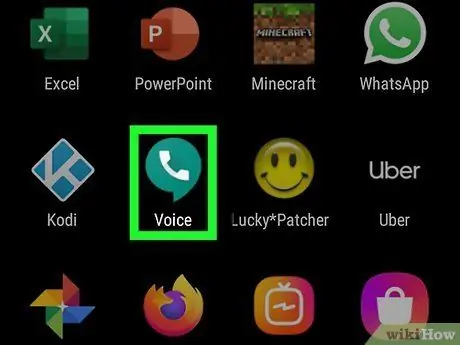
Addım 2. Google Səsi işə salın
Hələ də Play Marketdəsinizsə, toxunun AÇIQ. Çıxdıqda içərisində ağ telefon olan firuzəyi söhbət balonuna vurun. Tətbiq çekmecesinde və ya ana ekranda tapa bilərsiniz.
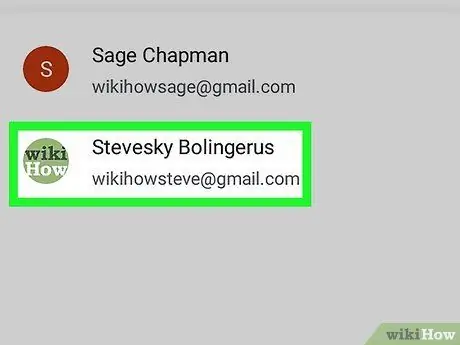
Addım 3. Google hesabınıza daxil olun
Birdən çox hesabınız varsa, Google Səs üçün istifadə etmək istədiyiniz hesabı seçin.
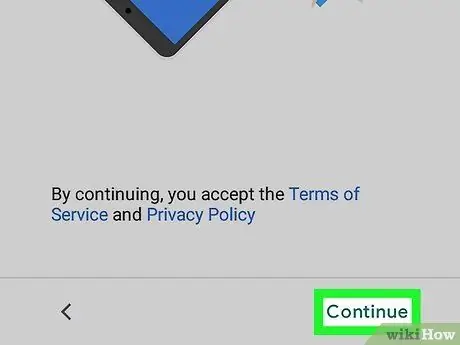
Addım 4. Şərtləri oxuyun və Davam et vurun
Bu, Google Səsin istifadə şərtlərini anladığınızı təsdiq etmək üçündür.
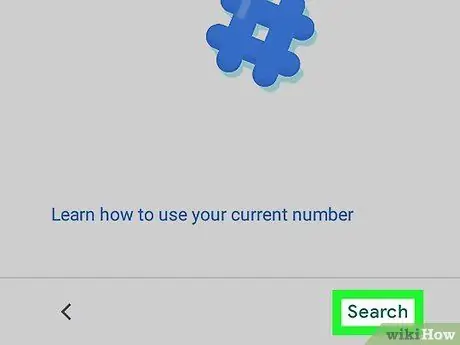
Addım 5. SEARCH -a toxunun
Sağ alt küncdədir.
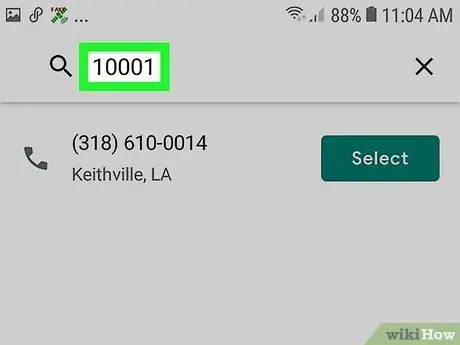
Addım 6. Ərazi və ya şəhər kodunu yazın
Həmin yerdə mövcud olan telefon nömrələri göstəriləcək.
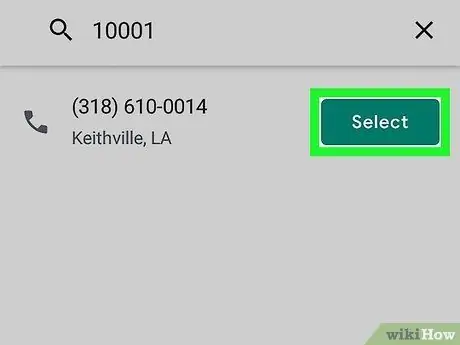
Addım 7. İstədiyiniz telefon nömrəsinin yanında SEÇ seçin
Yeni telefon nömrənizi yoxlamaq üçün təlimatlar görünəcək.
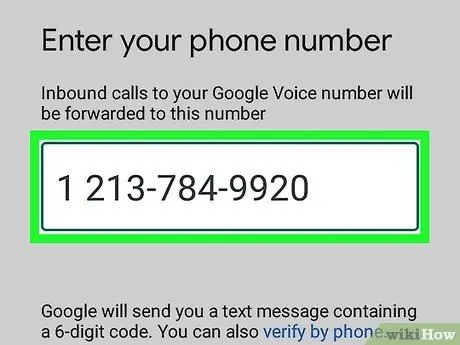
Addım 8. ABŞ -a əsaslanan telefon nömrəsini doğrulayın
Google Voice qurmaq üçün ABŞ mərkəzli telefon nömrəniz olmalıdır. Telefon nömrəsini daxil edin, sonra hesabı yoxlamaq üçün verilən təlimatları izləyin.
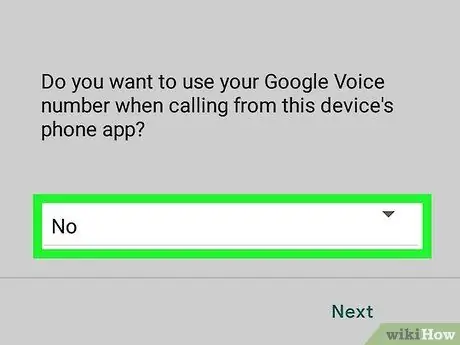
Addım 9. Ekranda verilən təlimatları izləyərək hesabın quraşdırılmasını tamamlayın
Hesabınız qurulduqda, ABŞ -da kiminsə telefon nömrəsinə pulsuz zəng etmək üçün Google Səsdən istifadə edə bilərsiniz.






